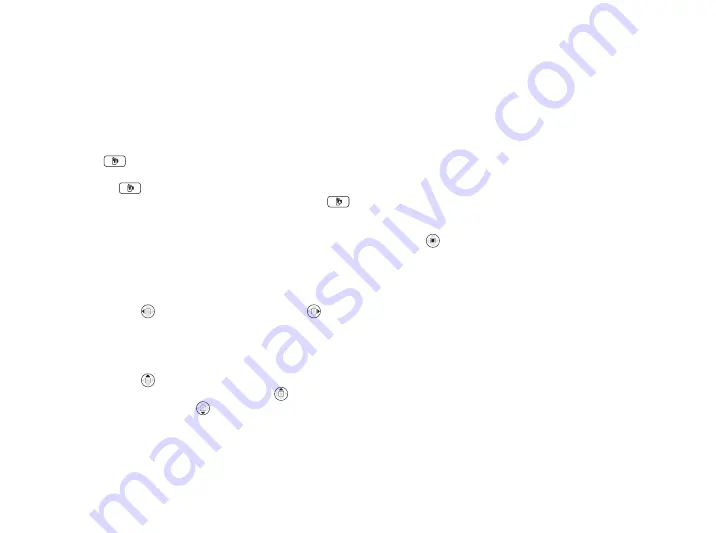
This is the Internet version of the user's guide. © Print only for private use.
22
Principes de base
Vous pouvez également émettre des appels vidéo en mode
veille ou à partir d’autres applications, telles que le répertoire
ou la messagerie.
En mode veille,
}
, sélectionnez un numéro et appuyez
sur .
Dans le répertoire, sélectionnez un numéro et appuyez sur cette
touche .
Dans un message, sélectionnez un numéro et appuyez sur
.
Pour désactiver/activer l’appareil photo de la vidéo
sortante
Vous pouvez désactiver/activer l’appareil photo lors d’un appel
vidéo en appuyant sur la touche
.
Pour régler la luminosité de la vidéo sortante
Appuyez sur
pour diminuer la luminosité ou sur
pour
augmenter la luminosité de l’image vidéo sortante.
Pour effectuer un zoom avant/arrière de la vidéo
sortante
Appuyez sur
pour effectuer un zoom avant 2x sur l’image
de la vidéo sortante. Appuyez à nouveau sur
pour effectuer
un zoom 4x. Appuyez sur
pour effectuer un zoom arrière.
Pour accepter un appel vidéo entrant
Appuyez sur
ou ouvrez le téléphone pour accepter l’appel
est activée). Pour plus
d’informations, reportez-vous à la section
%
20 Pour activer
ou désactiver la fonction Activer le volet
.
Pour mettre fin à un appel vidéo
Pendant un appel vidéo, appuyez sur
.
Options des appels vidéo
Appuyez sur
pour afficher et sélectionner les options
suivantes-:
•
– désactive
et réactive le son entrant pendant un appel vidéo.
•
– désactive
et réactive le microphone pendant un appel vidéo
(cette option est disponible lors des appels).
•
– affiche en plein écran la vidéo entrante
ou sortante.
•
– affiche
ou masque l’image au format réduit.
•
– utilisez cette option en cas de conditions
d’éclairage déficientes. Ce paramètre concerne la vidéo
sortante.
















































